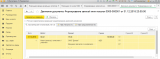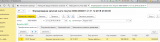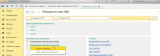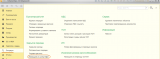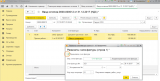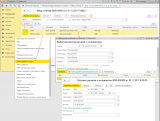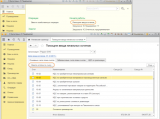Первое, что стоит оговорить об использовании 19 счёта в бухгалтерском учете – это то, как в нём происходит раздельный учёт операций НДС. Когда внутри компании проводятся действия по реализации, которые должны быть обложены НДС по ставке 18%, либо 10%, либо 0%, то есть НДС не облагается, то в данной компании должен проводиться раздельный учёт по исходному НДС.
Согласно стандартным настройкам, учёт аналитики исходного НДС по 19-му счёту «НДС по приобретённым ценностям» проводится по уже полученным счетам-фактурам и по контрагентам.
Ещё в системе 1С можно добавить дополнительный параметр по учёту аналитики для 19-го счёта – это пункт «По способам учёта», данный параметр регулирует проведение раздельного учёта исходного НДС по таким видам проведения учёта, а именно:
- учёт в стоимости;
- распределение;
- приём для вычета;
- для процедур со ставкой 0%.
Чтобы запустить последний вид проведения учёта, нужно поставить «галочку» около пункта «Раздельный учёт НДС на счёте 19».
Начальные остатки на 19 счёте
Чтобы провести введение первоначальных остатков в конфигурации «1С 8 Бухгалтерия» - необходимо воспользоваться обработкой «Помощник ввода начальных остатков». Все документы для ввода начальных остатков должны быть созданы, учитывая разделы по проведению учётной политики, то есть для одного документа будут внесены все остатки счетов по соответствующему разделу.
В случае, когда в начале проведения учётной политики внутри базы с информацией компании есть суммы НДС, которые не были вычтены, то данные суммы необходимо прописать в дебете субсчетов для 19 счёта при помощи документа «Ввод остатков».
До того, как начинать вводить остатки, необходимо сверить, что проставлена дата по вводу остатков в соответствующей ссылке.
Рассмотрим подробную пошаговую инструкцию о том, как вводить начальные остатки в системе 1С Бухгалтерия:
- Открыть меню «Главное», после чего кликнуть на «Помощник ввода остатков»;
- Избрать из общего перечня 19 счёт в бухгалтерском учете, после чего кликнуть на пункт «Ввести остатки по счёту», как демонстрируется на скриншоте с примером ниже:
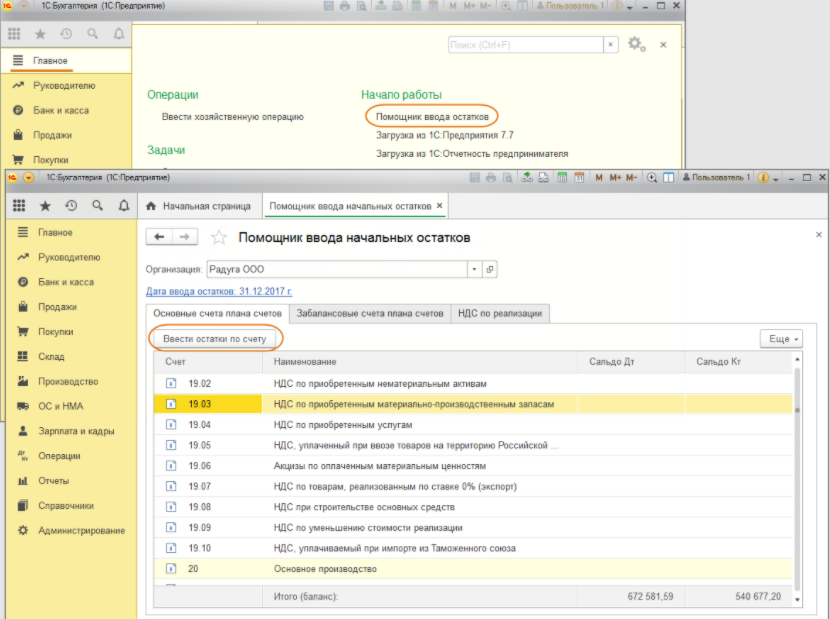
Вывести остатки по счету в системе 1С: Бухгалтерия
3. Кликнуть на пункт «Добавить», который находится в строке таблицы:
- в столбце «Счёт», в первичной строке, нужно избрать субсчёт для 19 счёта;
- в столбце «Счёт», во второй строке, необходимо избрать из перечня классификацию ценности;
- в столбце «Контрагент» необходимо избрать нужного контрагента, а также соответствующий договор, если нужно, то в справочниках можно создать новые объекты;
- в столбце «Счёт-фактура» нужно:
- для первой строки из формы «Выбор документов расчётов с контрагентами» создать ещё один документ, кликнув на «Новый документ расчётов», после избрать его;
- для второй строки – кликнуть на «Ввести реквизиты» и запустить форму «Реквизиты счёта-фактуры», после чего установить «галочку» около «Предъявлен счёт-фактура» и прописать номер и дату нужного счёта-фактуры, кликнув на «ОК», можно сохранить все изменения в данных;
- далее в нужных столбцах необходимо прописать ставку НДС, а также остатки сумм.
4. Далее схожими действиями необходимо кликнуть на «Добавить» и прописать остатки для остальных контрагентов, договоров и субсчетов счёта 19;
5. Далее кликаем на «Провести и закрыть».
Далее представлены примеры оформления начальных остатков в программе 1С: Бухгалтерия 3.0:
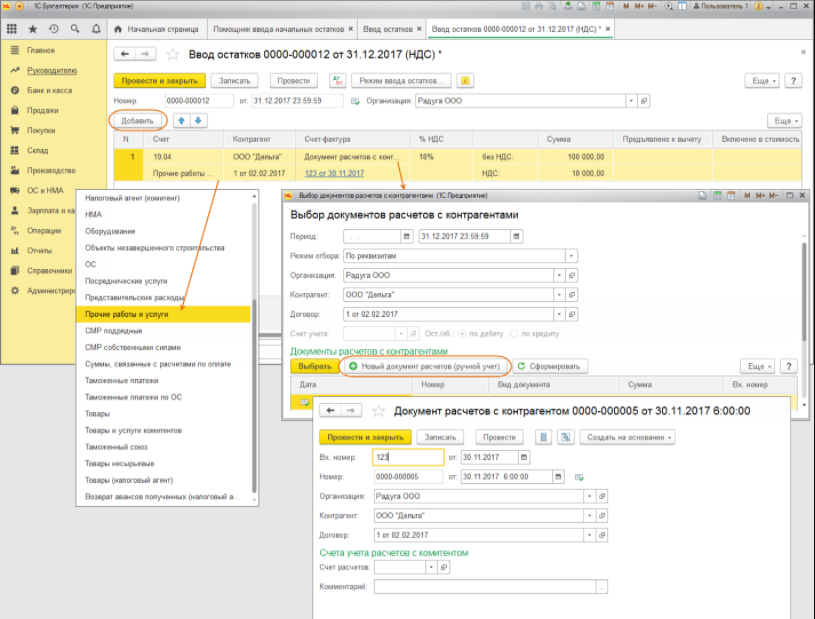
Оформление начальных остатков в системе 1С: Бухгалтерия
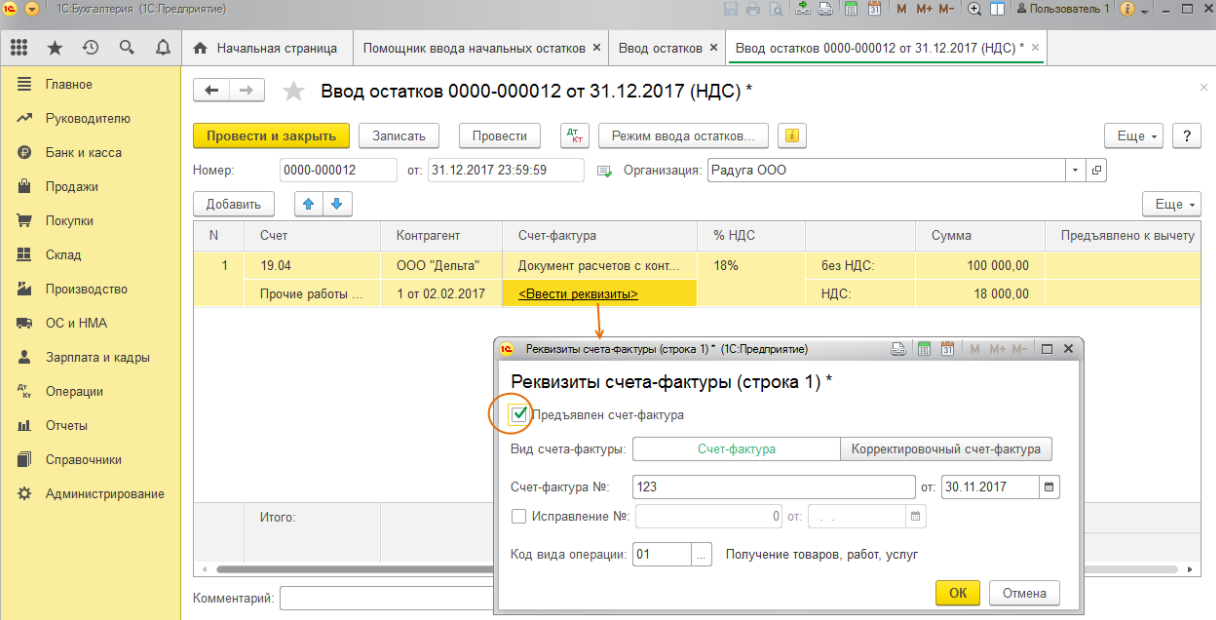
Реквизиты счета-фактуры в системе 1С: Бухгалтерия
Для случаев, когда есть необходимость запустить режим просмотра и редакции документа, который был создан, внутри формы «Помощник ввода начальных остатков» в 1С: Бухгалтерии ред. 3.0 нужно кликнуть на любой из счетов для того, чтобы запустить форму с перечнем документации, далее нужно убрать «галочку» около пункта «Раздел учёта». Фильтрация относительно разделов по учёту отключится, после чего будет сформирован перечень «Ввод остатков».
Далее суммы НДС из документа «Ввод остатков» будут регулироваться при помощи обработки «Формирование записей книги покупок», для этого нужно следовать такому алгоритму:
- Перейти во вкладку «Операции», где кликнуть на «Помощник по учёту НДС»;
- Избрать необходимый период для расчётов – это квартал;
- Далее нужно кликнуть на операцию «Формирование записей книги покупок» и избрать «Открыть операцию»;
- Кликнуть на «Заполнить документы», после этого все поля и вкладки внутри документа будут заполнены, следующим шагом нажать на «Заполнить», тогда для каждой из вкладок можно будет провести заполнение лишь по нужным закладкам;
- Кликнуть на «Провести и закрыть», так все проводки по НДС Дт 68.02 и Кт 19 пройдут формировку, после чего будут записаны в регистр «НДС покупки», при помощи данного регистра будет сформирован отчёт «Книга покупок».
Данные процессы демонстрируются на скриншотах с примерами операций ниже:
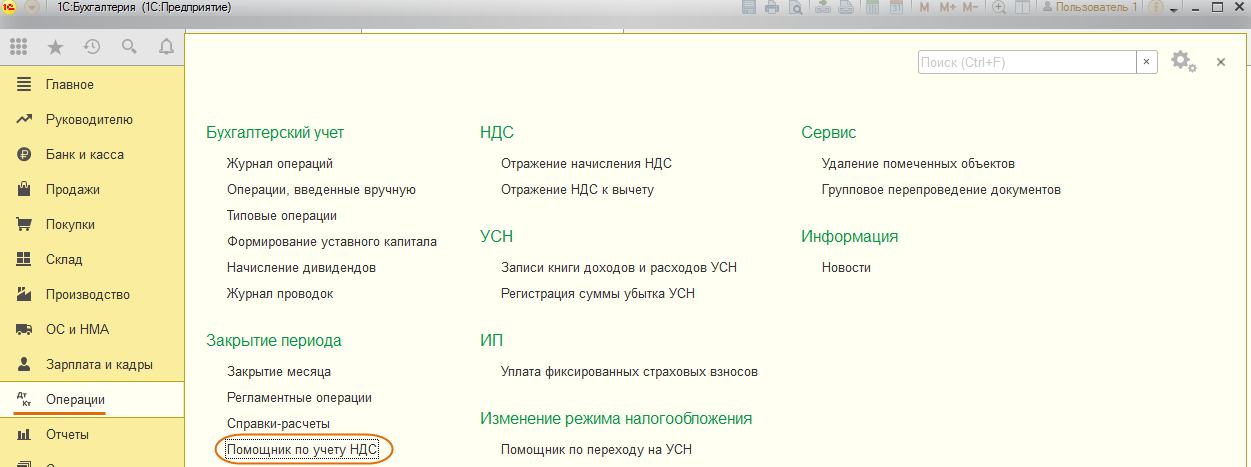
Помощник по учету НДС в системе 1С: Бухгалтерия
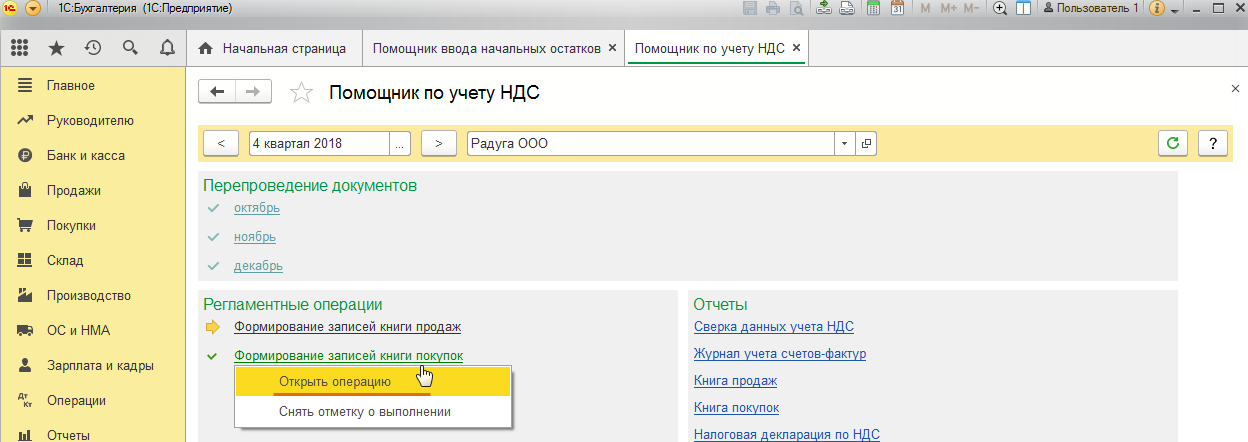
Открытие операции в системе 1С: Бухгалтерия
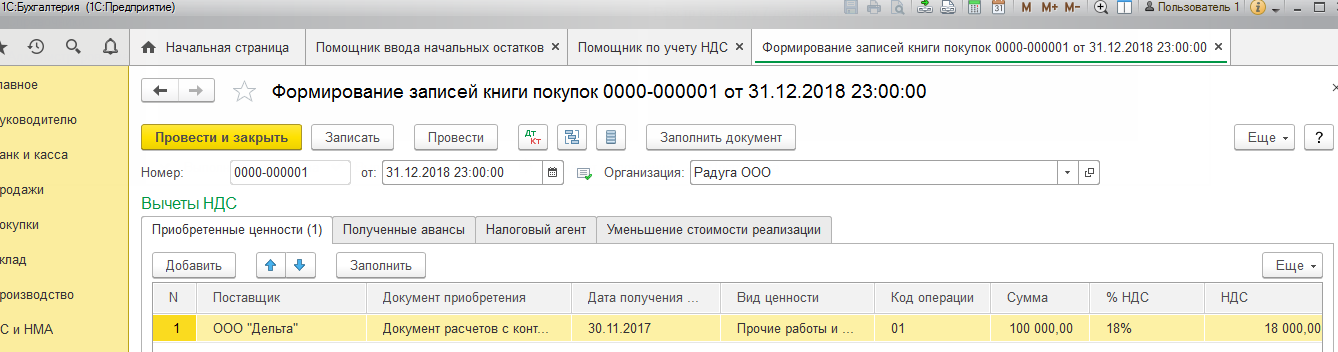
Формирование записей книги покупок в системе 1С: Бухгалтерия
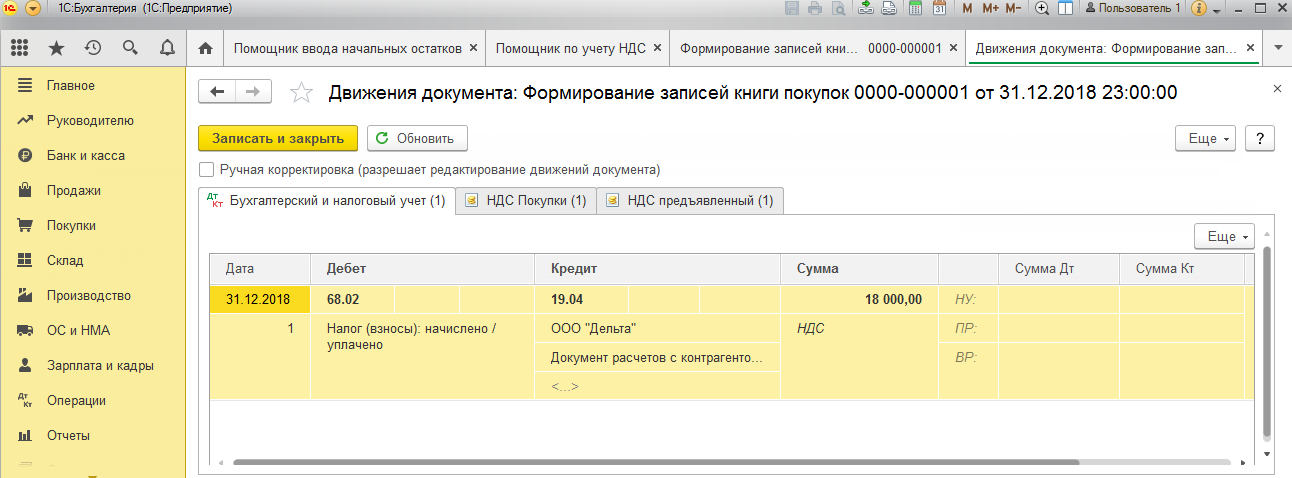
Движение документа Формирование записей книги покупок в системе 1С: Бухгалтерия
В данной статье было рассмотрено использование 19 счёта в 1С: Бухгалтерии ред. 3.0, при этом была дана инструкция о том, как работать с начальными остатками на 19 счёте и как проводить раздельный учёт НДС по данному счёту.
Вступайте в нашу телеграмм-группу Инфостарт